コンピューター、iPhone、Android デバイスでポルノ サイトをブロックする方法
あなたが彼のそばを通り過ぎると、なぜあなたの子供はコンピューターの電源を切ったり、iPhone や Android デバイスのウィンドウを切り替えたりするのでしょうか? インターネットは最速の通信ネットワークであり、情報源でもありますが、一方では素晴らしい人類の進歩であり、他方では物事を台無しにする可能性があります。 技術に精通している子供は、ポルノサイトの餌食になる自然なパーティーです. これは、両親の深刻な懸念の 1 つであり、当然のことです。

親は、そのような状況を防ぐ方法を探しに行きます。 ええと、あなたがその中にいるなら、あなたはまさに正しい場所にたどり着いたことになります。 この記事では、インターネットの使用を制御し、さまざまな手段でポルノ サイトをブロックする方法を説明します。目的を達成する方法を見つけるという複雑な作業に悩まされることはありません。
パート1.あなたが値するiPhone向けの最高のポルノブロッカー
iPhone 用のポルノ ブロッカーを探しているなら、迷わず SpyX を選択してください。 ポルノ コンテンツをブロックしたり、お子様向けのアダルト Web サイトやアプリを制限したりするのに最適です。 SpyX には、簡単な操作と強力な追跡機能が備わっています。 ポルノのブロックを除いて、SpyX を使用して、テキスト メッセージ、通話履歴、gps を追跡することもできます。 場所、電子メール、ジオフェンシングの設定、キーワードの監視など。お子様が誰と連絡を取り、何について話しているかを調べ、アダルト コンテンツをフィルタリングし、健全なインターネットを生成するのに役立ちます。
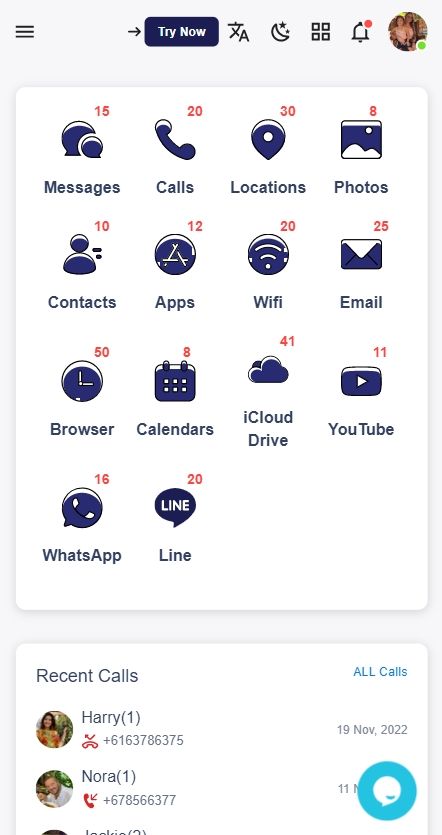
パート 2. セーフ サーチ モードを使用してポルノ サイトをブロックする方法
ポルノ サイトをブロックするにはさまざまな方法がありますが、そのうちの 1 つはセーフ サーチ モードで、不適切なサイトをブロックするのに役立ちます。 セーフ サーチ モードを使用して、コンピュータ、Android デバイス、または iPhone と iPad でポルノ サイトをブロックできます。 これは、Google で露骨な検索結果をフィルタリングするのに役立ち、ポルノなどの露骨なコンテンツを避けるのに役立ちます。 セーフ サーチ モードを有効にすると、不適切な画像、動画、さらには Web サイトを Google 検索結果からブロックできます。
ポルノをブロックするためにセーフ サーチ モードを使用する方法は次のとおりです。
1. コンピュータの場合:
ステップ 1:
Google に移動し、検索するものを入力します。 検索結果ページの右上に、歯車アイコンまたは設定アイコンが表示されます。 アイコンをクリックし、「検索設定」を選択します。
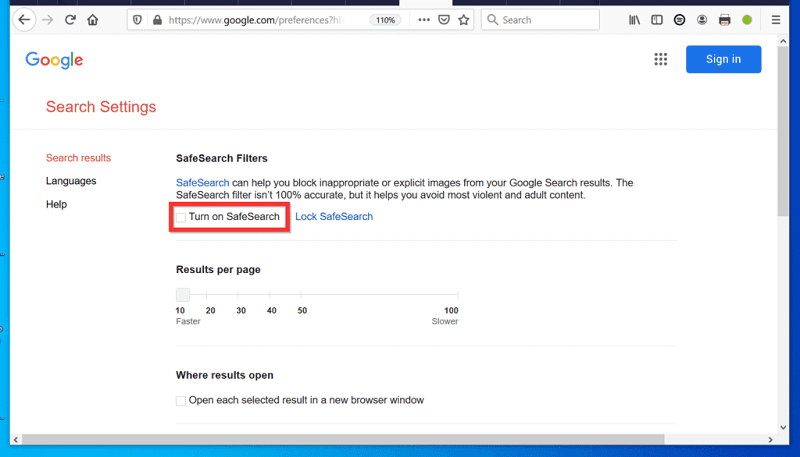
ステップ 2:
次に、[検索設定] ページで、[明示的な結果をフィルター処理する] のすぐ横にチェックマークを付け、ページの一番下までスクロールして [保存] をクリックします。
ステップ 3:
セーフ サーチ モードを有効にした後、モードを「厳格」設定にロックできるようになりました。 Google アカウントを介してロックできます。つまり、Google パスワードがないと設定を変更できません。 これにより、子供たちが設定を自分の選択に変更するのを防ぎます。
[検索設定] ページで、[セーフ サーチ] フィルタの設定を [中] から [厳格] に変更します。
[セーフ サーチをロック] をクリックして、Google アカウントにログインします。
2. モバイル デバイスの場合:
モバイル デバイスでは、Google で厳密な検索を有効にして、コンテンツの検索を除外できます。 セーフ サーチ モードを有効にする手順は次のとおりです。
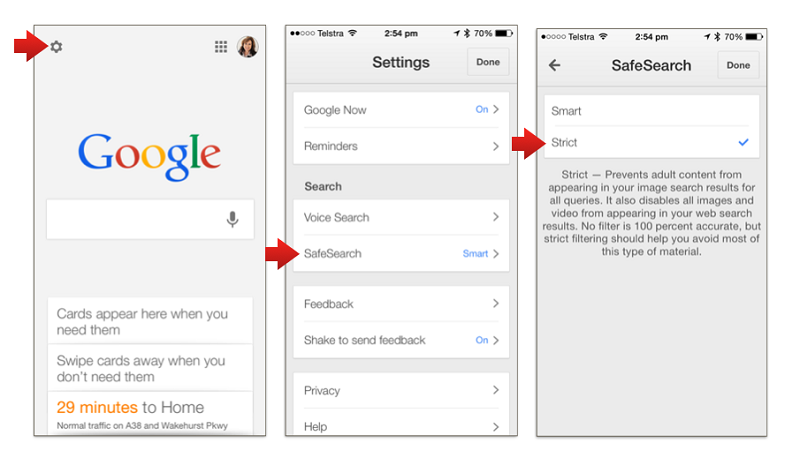
ステップ 1:
まず、Googleにアクセスしてください。 次に、下にスクロールして、下の図に示すように [設定] をクリックします。
ステップ 2:
[設定] を選択した後、下の図に示すように、セーフサーチ フィルターで [厳格] を選択します。
ステップ 3:
「セーフサーチ フィルター」を選択したら、完全に下にスクロールして「保存」をクリックします。
セーフ サーチ モードは、Google アプリを使用して、Android デバイスおよび iPhone または iPad で有効にすることができます。
Android の場合
最初にGoogleアプリを開き、左上のメニューをタップしてから「設定」をタップします。 次に、「アカウントとプライバシー」に移動します。 [セーフサーチ フィルタ] の横にあるスイッチをオンにします。
iPhone と iPad の場合
Google アプリを開き、左上にある [設定] をタップしてから [検索設定] をタップします。 次に、[セーフサーチ フィルター] セクションを見つけて、セーフ サーチを有効にするには、[露骨な表現を含む結果をフィルター処理する] をタップします。 完了したら [保存] をタップします。
これは、コンピューター、Android デバイス、および iPhone/iPad でセーフ サーチ モードを有効にする方法です。
パート 3. OpenDNS を使用してポルノ Web サイトをブロックする方法
この方法は、ポルノ サイトをブロックするのに非常に効果的です。 iPhone/iPad または Android モバイル デバイスでは、この方法はインターネット上の明示的なコンテンツをブロックするのに役立ちます。 OpenDNS の仕組みは次のとおりです。
iPhone の場合:
ステップ 1:
[設定] に移動し、[WiFi] アイコンをタップして WiFi をオンにします。
ステップ 2:
次に、ワイヤレス プロバイダーの詳細セクションをクリックします。 iPhone の場合、円の中に「i」アイコンが表示されます。 ワイヤレス プロバイダーのワイヤレス設定を変更する必要があります。
ステップ 3:
DNS 番号をクリックし、「192.110.2.223」のような一連の数字になる現在の DNS 番号を書き留めます。 現在の DNS を書き留めておくと、必要に応じて通常の設定に戻すのに役立つ場合があります。 ここで、DNS 番号を消去してから、OpenDNS などの Web サイトをフィルタリングする DNS プロバイダーを追加します。
注: OpenDNS には「208.67.222.123」または「208.67.220.123」を使用します。
Android デバイスの場合:
ステップ 1:
まず、[設定] に移動し、WiFi をオンにします。
ステップ 2:
次に、現在の接続をしばらくタップしたままにします。 [ネットワークの変更] を選択し、[詳細オプションを表示] をタップします。 詳細オプションが表示されたら、IP 設定を DHCP から静的に変更します。
ステップ 3:
次に、DNS 1 と DNS 2 が見つかるまでリストを下に移動します。現在の DNS を変更して、オープン DNS (208.67.222.123、208.67.220.123) を使用します。
パート 4. DNS 構成を使用して Windows でポルノ サイトをブロックする方法
ポルノ サイトは、Windows デバイスで DNS 構成を使用して簡単にブロックできます。 ポルノサイトや露骨なサイトをブロックしたり、Windowsコンピューターでそのようなコンテンツをフィルタリングしたりする方法は次のとおりです.
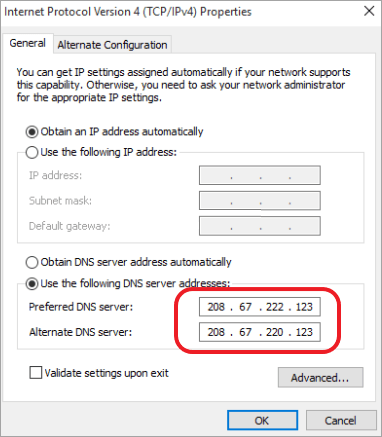
ステップ 1:
まず、コントロール パネルに移動し、[ネットワークと共有センター] をクリックします。
ステップ 2:
左側のアダプタ設定をクリックし、ダブルクリックして「アクティブなネットワーク接続」を開きます。 ローカルエリアでの接続。
ステップ 3:
次に、[インターネット プロトコル バージョン 4 (TCP/IPV4)] を選択し、[プロパティ] をクリックします。
ステップ 4:
下の図に示すように、「次の DNS サーバーのアドレスを使用する」を選択します。 コンテンツ フィルタリングに使用する新しい DNS IP サーバー アドレスを入力します。
ステップ 5:
ここで、[OK] を押して、ネットワーク プロパティを閉じます。
パート 5. DNS 設定を使用して iOS デバイスでポルノ サイトをブロックする方法
DNS 構成は、インターネット上の明示的なコンテンツをブロックまたはフィルタリングするのに役立ちます。 方法は次のとおりです。
ステップ 1:
下の図に示すように、システム環境設定に移動します。
ステップ 2:
下図のネットワークをクリックします。
ステップ 3:
左側にあるアクティブな接続を選択し、コンテンツ フィルタリングに使用する新しい DNS サーバーの IP アドレスを入力します。 新しい DNS サーバーの IP アドレスをコンマで区切って入力します。
ステップ 4:
[適用] をクリックし、[ネットワーク] 設定を閉じて完了です。
パート 6. DNS 設定を使用して Android デバイスでポルノ サイトをブロックする方法
Android デバイスでは、ポルノ Web サイトをブロックするように DNS を構成できます。 ポルノ サイトをブロックする手順は次のとおりです。
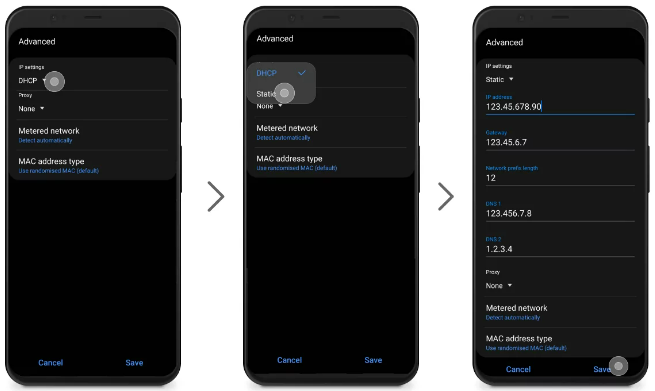
ステップ 1:
Android デバイスで「設定」を開きます。
ステップ 2:
WiFiをタップしてオンにします。
ステップ 3:
接続しているネットワークを長押しします。 次に、「ネットワーク構成の変更」を選択します。
ステップ 4:
下の図に示すように、「高度なオプションを表示」をタップします。
ステップ 5:
下に移動し、IP 設定を DHCP から静的に変更します。
ステップ 6:
DNS 1 および DNS 2 フィールド タイプに新しい DNS サーバーを入力します。 「保存」をタップします。
完了しました。 今すぐ WiFi 設定を閉じます。
結論
以上が、コンピューター、iPhone/iPad、Android デバイスでポルノ サイトをブロックする 5 つの方法です。 すべての方法は、従うのに数分かかるアクティビティです。
このような記事をもっと見る
Spyx を起動すれば心配する必要はありません
service@spyx.com







免責事項
SPYX のソフトウェアは合法的な使用のみを目的としています。 デバイスのユーザーに監視されていることを通知する必要があります。 これを怠ると、適用され ...
著作権 © 2023 SPYX. 全著作権所有。







免責事項: SPYX のソフトウェアは合法的な使用のみを目的としています。 デバイスのユーザーに監視されていることを通知する必要があります。 これを怠ると、適用され ...
著作権 © 2023 SPYX. 全著作権所有。
